- Poznámkový blok bol verný text editor Windows už viac ako 30 rokov a bude stále hrať svoju úlohu Windows 10.
- The Nájsť funkcia teraz môže nájsť súhrn text, a ak vyberiete časť súboru text pred spustením Nájsť dialógové okno text, ktorú ste vybrali, sa zobrazí vyhľadávacie pole automaticky.
- Poznámkový blok stojí za povšimnutie v rámci histórie systému Windows. Prečítajte si viac o tejto legendárnej aplikácii v našom Sekcia poznámkového bloku.
- Ak vás Windows 10 zaujíma viac, choďte priamo k nášmu obrovskému Rozbočovač Windows 10 kde nájdete správy, aktualizácie, návody a mnoho ďalších.

Tento softvér udrží vaše ovládače v činnosti a zaistí tak bezpečnosť pred bežnými chybami počítača a zlyhaním hardvéru. Skontrolujte všetky svoje ovládače teraz v 3 jednoduchých krokoch:
- Stiahnite si DriverFix (overený súbor na stiahnutie).
- Kliknite Spustite skenovanie nájsť všetky problematické ovládače.
- Kliknite Aktualizácia ovládačov získať nové verzie a vyhnúť sa poruchám systému.
- DriverFix bol stiahnutý používateľom 0 čitateľov tento mesiac.
Poznámkový blok je verným textovým editorom Windows už viac ako 30 rokov a vo Windows 10 bude stále hrať svoju rolu. Teraz prichádza s novými funkciami.
Ako môžem používať nové funkcie poznámkového bloku vo Windows 10 verzie 2004?
Windows 10 verzia 2004 prináša významné funkcie, ktoré stojí za zmienku.
- Funkcia Nájsť teraz dokáže nájsť zalomený text a ak pred začatím dialógového okna Nájsť vyberiete časť textu, vybraný text sa zobrazí ako vyhľadávacie pole automaticky.
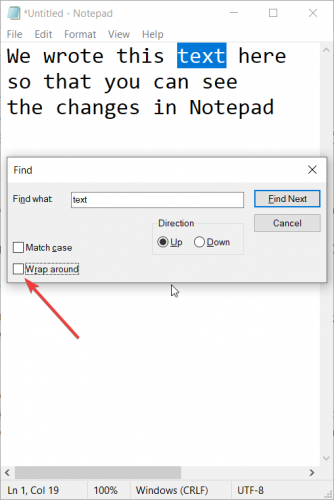
- Ďalším dôležitým vylepšením je skutočnosť, že môžete text priblížiť a oddialiť pomocou Ctrl + znamienka plus a mínus alebo Ctrl + rolovanie kolieskom myši. Samozrejme môžete tiež kliknúť na tlačidlo Zobraziť v hornej časti obrazovky.
- Ak máte neuložené zmeny, pred nadpisom sa zobrazí znak *. Po uložení hviezdička zmizne.

- K dispozícii je nová predvolená možnosť kódovania UTF-8 bez označenia bajtovej objednávky
Medzi ďalšie vylepšenia patrí lepšia kompatibilita s ASCII a webom a ďalšie menšie úpravy.
Nové skratky pre program Poznámkový blok
- Ctrl + Shift + N v programe Poznámkový blok otvoria nové okno programu Poznámkový blok
- Ctrl + Shift + S otvorí dialógové okno Uložiť ako ...
- Ctrl + W zatvorí aktuálne okno programu Poznámkový blok.
Čo si myslíte o nových funkciách v programe Poznámkový blok? V sekcii komentárov nám nechajte odkaz.


